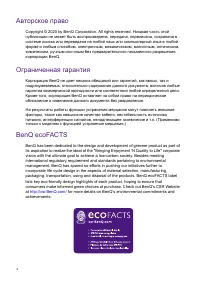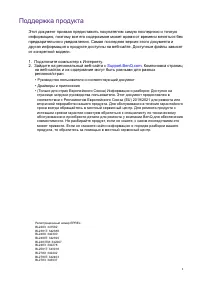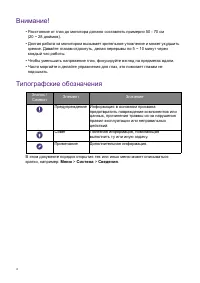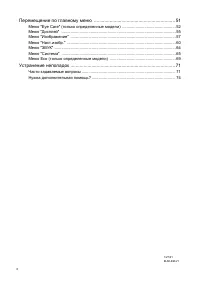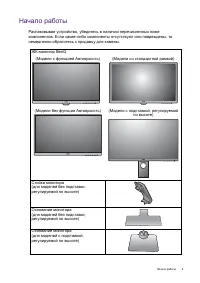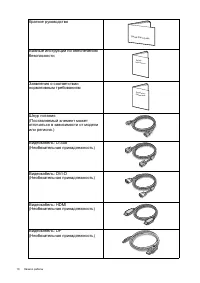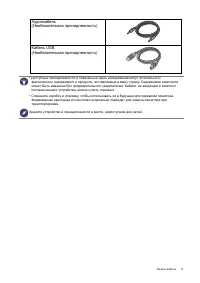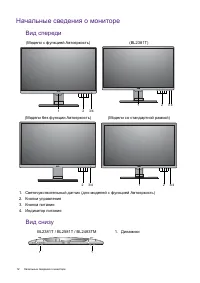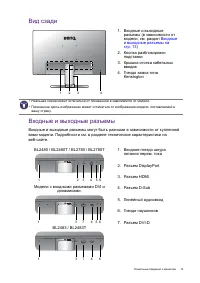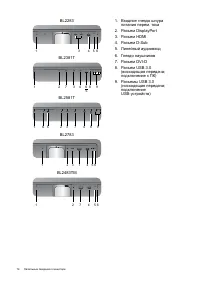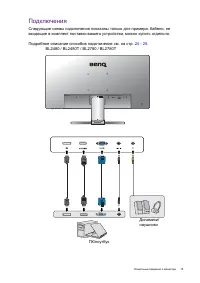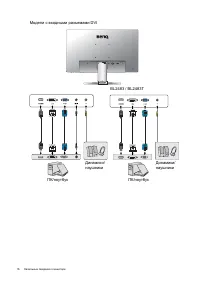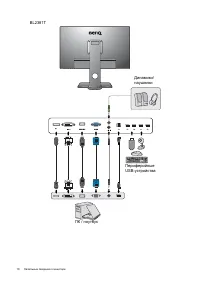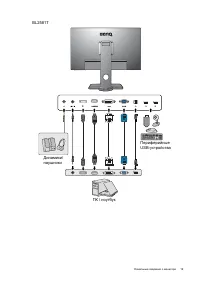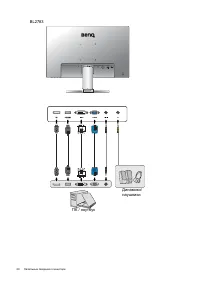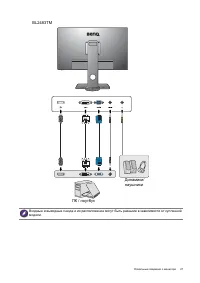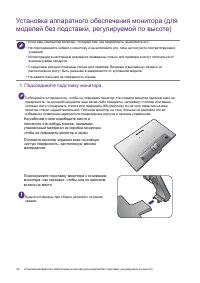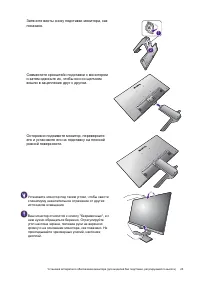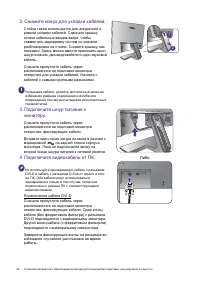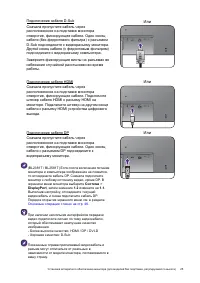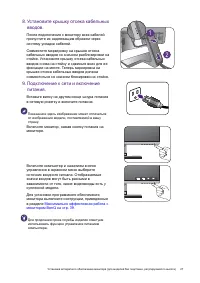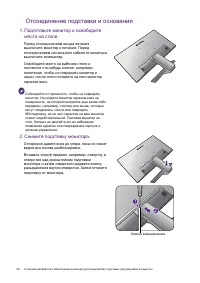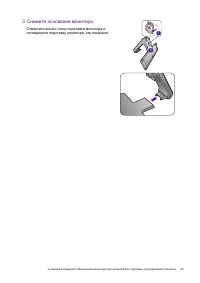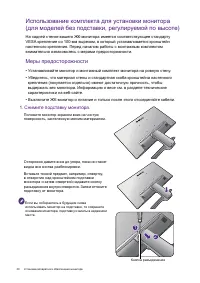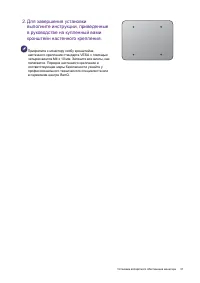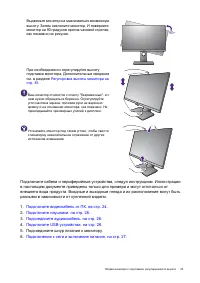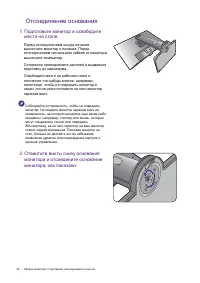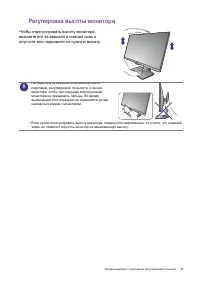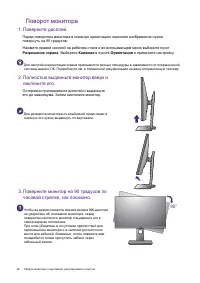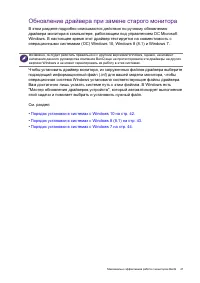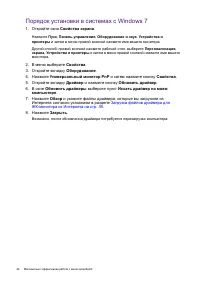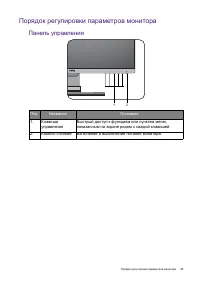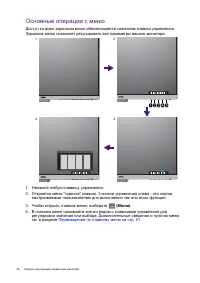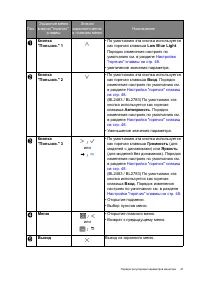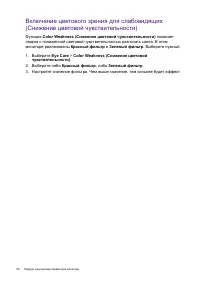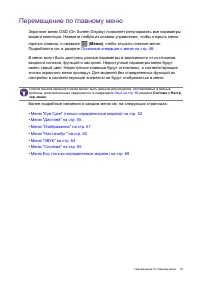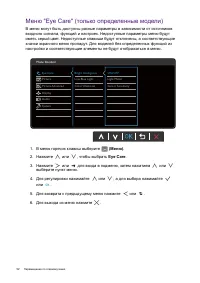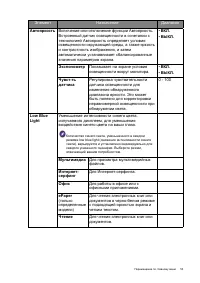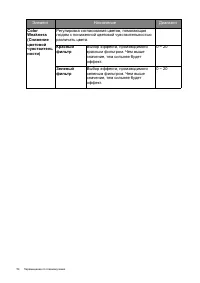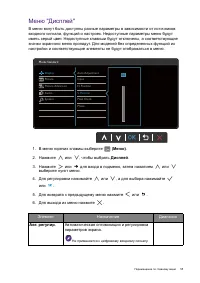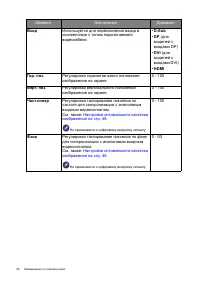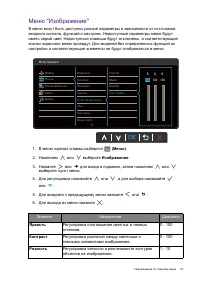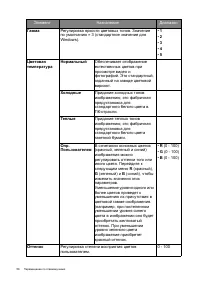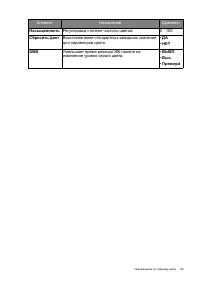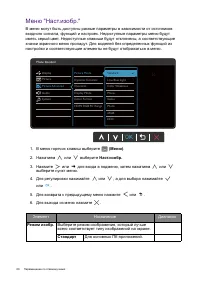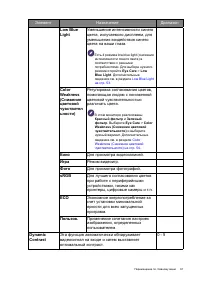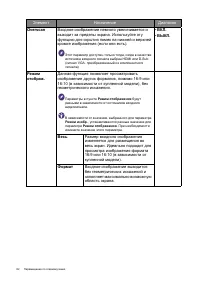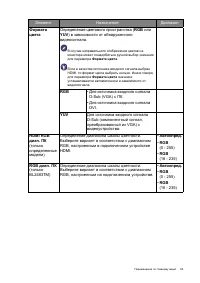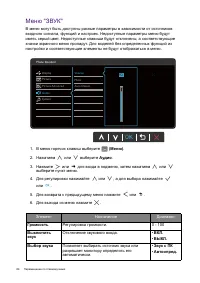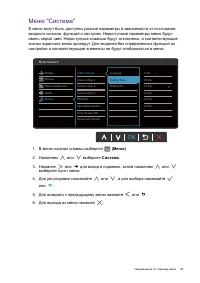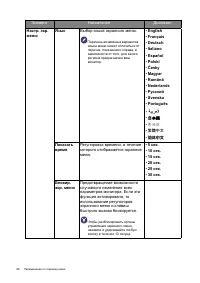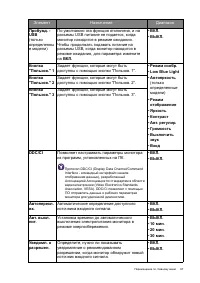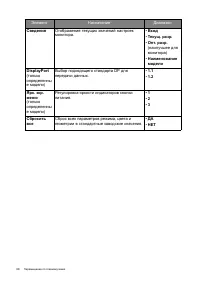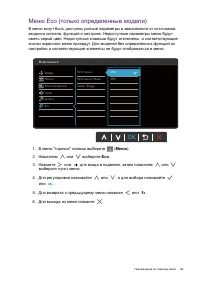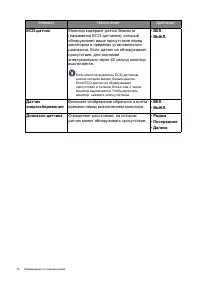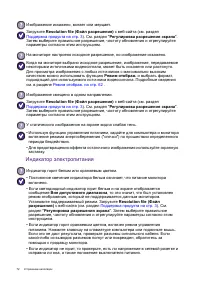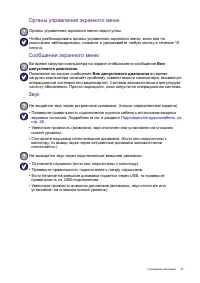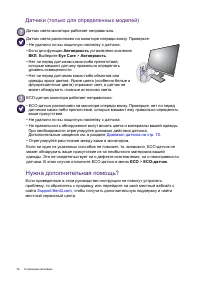Страница 2 - Copyright © 2020 by BenQ Corporation. All rights reserved.; Ограниченная; BenQ; BenQ ecoFACTS; for more details on BenQ's environmental commitments and
2 Авторское право Copyright © 2020 by BenQ Corporation. All rights reserved. Никакая часть этой публикации не может быть воспроизведена , передана , переписана , сохранена в системе поиска или переведена на любой язык или компьютерный язык в любой форме и любым способом , электронным , механическим ...
Страница 6 - Меню; Значок
6 Внимание ! • Расстояние от глаз до монитора должно составлять примерно 50 - 70 см (20 ~ 28 дюймов ). • Долгая работа за монитором вызывает зрительное утомление и может ухудшить зрение . Давайте глазам отдохнуть , делая перерывы по 5 ~ 10 минут через каждый час работы . • Чтобы уменьшить напряжение...
Страница 7 - Содержание
7 Содержание Авторское право ............................................................................................ 2 Поддержка продукта ..................................................................................... 3 Начало работы ..........................................................
Страница 9 - Начало
9 Начало работы Начало работы Распаковывая устройство , убедитесь в наличии перечисленных ниже компонентов . Если какие - либо компоненты отсутствуют или повреждены , то немедленно обратитесь к продавцу для замены . ЖК - монитор BenQ ( Модели с функцией Автояркость ) ( Модели со стандартной рамкой )...
Страница 11 - USB
11 Начало работы Аудиокабель ( Необязательная принадлежность ) Кабель USB ( Необязательная принадлежность ) • Доступные принадлежности и показанные здесь изображения могут отличаться от фактического содержимого и продукта , поставляемых в вашу страну . Содержимое комплекта может быть изменено без пр...
Страница 12 - Начальные; Вид
12 Начальные сведения о мониторе Начальные сведения о мониторе Вид спереди Вид снизу ( Модели с функцией Автояркость ) (BL2381T) ( Модели без функции Автояркость ) ( Модели со стандартной рамкой ) 1. Светочувствительный датчик ( для моделей с функцией Автояркость ) 2. Кнопки управления 3. Кнопка пит...
Страница 13 - Входные; DisplayPort
13 Начальные сведения о мониторе Вид сзади Входные и выходные разъемы Входные и выходные разъемы могут быть разными в зависимости от купленной вами модели . Подробности см . в разделе технические характеристики на веб - сайте . 1. Входные и выходные разъемы ( в зависимости от модели , см . раздел Вх...
Страница 15 - Подключения
15 Начальные сведения о мониторе Подключения Следующие схемы подключения показаны только для примера . Кабели , не входящие в комплект поставки вашего устройства , можно купить отдельно . Подробное описание способов подключения см . на стр . 24 - 25 . D-SUB LINE IN BL2480 / BL2480T / BL2780 / BL2780...
Страница 24 - Либо
24 Установка аппаратного обеспечения монитора ( для моделей без подставки , регулируемой по высоте ) 2. Снимите кожух для укладки кабелей . Стойка также используется для аккуратной и ровной укладки кабелей . Сдвиньте крышку отсека кабельных вводов вверх , чтобы совместить маркировку на нем со значко...
Страница 25 - Или
25 Установка аппаратного обеспечения монитора ( для моделей без подставки , регулируемой по высоте ) Подключение кабеля D-Sub Сначала пропустите кабель через расположенное на подставке монитора отверстие , фиксирующее кабели . Один конец кабеля ( без ферритового фильтра ) с разъемом D-Sub подсоедини...
Страница 30 - VESA; Меры; Снимите
30 Установка аппаратного обеспечения монитора Использование комплекта для установки монитора ( для моделей без подставки , регулируемой по высоте ) На задней стенке вашего ЖК - монитора имеется соответствующее стандарту VESA крепление со 100- мм вырезом , в который устанавливается кронштейн настенно...
Страница 36 - Разрешение
36 Сборка монитора с подставкой , регулируемой по высоте Поворот монитора 1. Поверните дисплей . Перед поворотом монитора в книжную ориентацию экранное изображение нужно повернуть на 90 градусов . Нажмите правой кнопкой на рабочем столе и во всплывающем меню выберите пункт Разрешение экрана . Выбери...
Страница 37 - Отрегулируйте
37 Сборка монитора с подставкой , регулируемой по высоте Регулировка угла обзора Установите монитор под нужным углом , отрегулировав наклон , поворот и высоту . Подробности см . в разделе технические характеристики на веб - сайте . 4. Отрегулируйте нужный угол обзора монитора .
Страница 39 - Максимально; Мастер
39 Максимально эффективная работа с монитором BenQ Максимально эффективная работа с монитором BenQ Чтобы максимально эффективно использовать функциональные возможности вашего нового ЖК - монитора BenQ, установите специально разработанные для него драйвер и программное обеспечение с регионального веб...
Страница 41 - Microsoft
41 Максимально эффективная работа с монитором BenQ Обновление драйвера при замене старого монитора В этом разделе подробно описываются действия по ручному обновлению драйвера монитора в компьютере , работающем под управлением ОС Microsoft Windows. В настоящее время этот драйвер тестируется на совмес...
Страница 42 - Порядок; Пуск; PnP
42 Максимально эффективная работа с монитором BenQ Порядок установки в системах с Windows 10 1. Откройте окно Свойства экрана . Нажмите Пуск , Настройки , Устройства , Устройства и принтеры и затем в меню правой кнопкой нажмите имя вашего монитора . 2. В меню выберите Свойства . 3. Откройте вкладку ...
Страница 45 - Панель; Поз
45 Порядок регулировки параметров монитора Порядок регулировки параметров монитора Панель управления Поз . Название Описание 1. Клавиши управления Быстрый доступ к функциям или пунктам меню , показанным на экране рядом с каждой клавишей . 2. Кнопка Питание Включение и выключение питания монитора . 1...
Страница 47 - Low Blue Light
47 Порядок регулировки параметров монитора Поз . Экранное меню в меню " горячих " клавиш Значок экранного меню в главном меню Назначение Кнопка " Пользов ." 1 • По умолчанию эта кнопка используется как горячая клавиша Low Blue Light . Порядок изменения настроек по умолчанию см . в ра...
Страница 49 - Режим
49 Порядок регулировки параметров монитора 3. Выберите пользовательскую клавишу , функцию которой хотите изменить . 4. В подменю выберите функцию , которая должна вызываться нажатием этой клавиши . Откроется сообщение о завершении настройки . Регулировка режима отображения Чтобы отображать изображен...
Страница 51 - Перемещение
51 Перемещение по главному меню Перемещение по главному меню Экранное меню OSD (On Screen Display) позволяет регулировать все параметры вашего монитора . Нажмите любую из клавиш управления , чтобы открыть меню горячих клавиш , и нажмите ( Меню ) , чтобы открыть главное меню . Подробности см . в разд...
Страница 53 - Элемент; ePaper
53 Перемещение по главному меню Элемент Назначение Диапазон Автояркость Включение или отключение функции Автояркость . Встроенный датчик освещенности в сочетании с технологией Автояркость определяет условия освещенности окружающей среды , а также яркость и контрастность изображения , и затем автомат...
Страница 56 - DP
56 Перемещение по главному меню Вход Используется для переключения входа в соответствии с типом подключаемого видеокабеля . • D-Sub • DP ( для моделей с входами DP) • DVI ( для моделей с входами DVI) • HDMI Гор . поз . Регулировка горизонтального положения изображения на экране . 0 - 100 Верт . поз ...
Страница 57 - Яркость
57 Перемещение по главному меню Меню " Изображение " В меню могут быть доступны разные параметры в зависимости от источников входного сигнала , функций и настроек . Недоступные параметры меню будут иметь серый цвет . Недоступные клавиши будут отключены , а соответствующие значки экранного ме...
Страница 59 - AMA
59 Перемещение по главному меню Насыщенность Регулировка степени чистоты цветов . 0 - 100 Сбросить Цвет Восстановление стандартных заводских значений для параметров цвета . • ДА • НЕТ AMA Уменьшает время реакции ЖК - панели на изменение уровня серого цвета . • ВЫКЛ . • Выс . • Премиум Элемент Назнач...
Страница 61 - sRGB
61 Перемещение по главному меню Low Blue Light Уменьшение интенсивности синего цвета , излучаемого дисплеем , для уменьшения воздействия синего цвета на ваши глаза . Есть 4 режима low blue light ( снижения интенсивности синего света ) в соответствии с разными потребностями . Для выбора нужного режим...
Страница 62 - Overscan
62 Перемещение по главному меню Overscan Входное изображение немного увеличивается и выходит за пределы экрана . Используйте эту функцию для скрытия помех на нижней и верхней кромке изображения ( если они есть ). Этот параметр доступен только тогда , когда в качестве источника входного сигнала выбра...
Страница 66 - 繁體中文
66 Перемещение по главному меню Элемент Назначение Диапазон Настр . экр . меню Язык Выбор языка экранного меню . Перечень возможных вариантов языка меню может отличаться от перечня , показанного справа , в зависимости от того , для какого региона предназначен ваш монитор . • English • Français • Deu...
Страница 71 - Устранение; Часто; Обработка
71 Устранение неполадок Устранение неполадок Часто задаваемые вопросы Обработка изображения Изображение размыто . • Загрузите Resolution file ( Файл разрешения ) с веб - сайта ( см . раздел Поддержка продукта на стр . 3 ). См . раздел " Регулировка разрешения экрана ". Затем выберите правиль...
Страница 72 - Индикатор
72 Устранение неполадок Индикатор электропитания Изображение искажено , мигает или мерцает . Загрузите Resolution file ( Файл разрешения ) с веб - сайта ( см . раздел Поддержка продукта на стр . 3 ). См . раздел " Регулировка разрешения экрана ". Затем выберите правильное разрешение , частот...
Страница 73 - Подсоедините
73 Устранение неполадок Органы управления экранного меню Сообщения экранного меню Звук Органы управления экранного меню недоступны . Чтобы разблокировать органы управления экранного меню , если они по умолчанию заблокированы , нажмите и удерживайте любую кнопку в течение 10 секунд . Во время загрузк...
Страница 74 - Датчики; Нужна; Автояркость; Диапазон; ECO
74 Устранение неполадок Датчики ( только для определенных моделей ) Нужна дополнительная помощь ? Если приведенные в этом руководстве инструкции не помогут устранить проблему , то обратитесь к продавцу или перейдите на свой местный вебсайт с сайта Support.BenQ.com , чтобы получить дополнительную под...